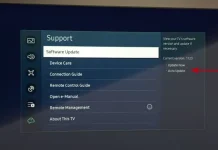Cuando limpies la memoria caché de tus teléfonos, ordenadores y otros dispositivos, no te olvides también de los televisores Samsung. Ellos, como cualquier otro dispositivo, lo necesitan. Si nunca has limpiado la memoria caché, una buena razón para empezar.
¿Por qué hay que limpiar la memoria caché?
Mucha gente habla de borrar la caché, pero ¿qué sentido tiene y por qué hacerlo? Al eliminarla, usted esperará los siguientes beneficios:
- Una gran cantidad de memoria caché ralentiza su dispositivo y degrada su calidad. Después de borrarla no habrá cambios drásticos, pero sí notables
- Como la gente no suele limpiar la memoria caché, muchos virus la tienen como objetivo. La limpieza le ayudará a proteger sus dispositivos.
- Si has tenido problemas para abrir algunos sitios, puede que sea la caché la que esté causando el problema. La limpieza ayudará a mejorar el rendimiento de tu navegador y a hacer frente a esos problemas.
También es una buena razón para poner en orden tus aplicaciones. Actualízalas o elimina las innecesarias.
Estas son las principales ventajas. Creo que esto demuestra la importancia de borrar la caché, así que vamos a llegar al proceso en sí.
Cómo borrar la memoria caché en los televisores Samsung
Esta guía paso a paso sirve para todos los televisores Samsung. Todo lo que necesitas es tu mando a distancia y tu televisor.
- Enciende tu televisor Samsung.
- Pulsa el botón Home del mando a distancia.
- Abrir la configuración.
- Seleccione las aplicaciones.
- Aplicaciones del sistema abierto.
- Selecciona la aplicación cuya caché quieres borrar.
- Seleccione «Borrar caché».
- Confirme pulsando OK.
Pero no olvides que tienes que borrar la caché de cada aplicación por separado. Simplemente repite los pasos anteriores para todas las aplicaciones que tengas.
Borrar las cookies en los televisores Samsung
También es una buena idea borrar las cookies en sus televisores. Apuesto a que nunca has limpiado las cookies de tu televisor. Si estoy en lo cierto, entonces deberías empezar pronto. Aquí tienes la guía de cómo hacerlo:
- Enciende tu televisor Samsung.
- Pulsa el botón Home del mando a distancia.
- Abrir la configuración.
- Seleccione las aplicaciones.
- Aplicaciones del sistema abierto.
- Selecciona la aplicación cuya caché quieres borrar.
- Seleccione «Borrar caché».
- Confirme pulsando OK.
No es difícil, pero sí muy útil. Es importante recordar que también hay que limpiar el televisor por dentro. Si limpias la memoria caché y los archivos, ayudarás a que tu televisor dure más tiempo.